Починаючи з оновлення в жовтні 2020 року, Windows 10 тепер за замовчуванням використовує світлу тему, яка прибирає акцентні кольори з панелі завдань і меню «Пуск». Якщо ви хочете вибрати власний колір для свого меню «Пуск», його можна легко вибрати в налаштуваннях. Ось як.
Спочатку запустіть «Налаштування», відкривши меню «Пуск» і натиснувши значок шестірні зліва. (Ви також можете натиснути Windows+i на клавіатурі.)
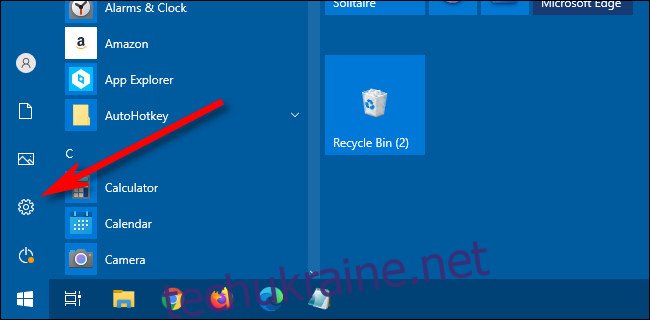
Коли запуститься «Налаштування», натисніть «Персоналізація».
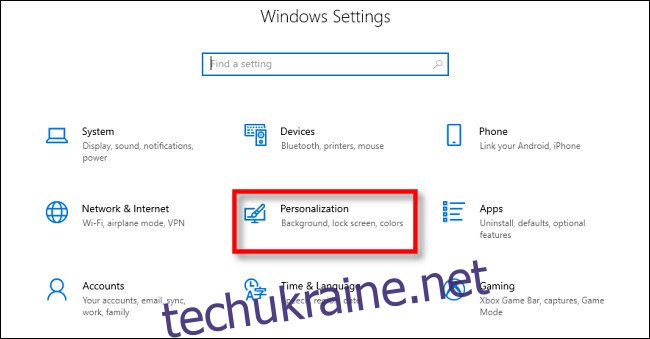
У налаштуваннях «Персоналізація» натисніть «Кольори» на бічній панелі.
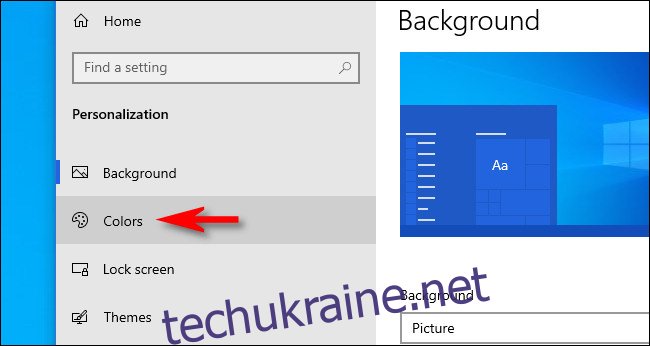
У налаштуваннях «Кольори» знайдіть спадне меню «Виберіть колір». У меню виберіть «Налаштування».
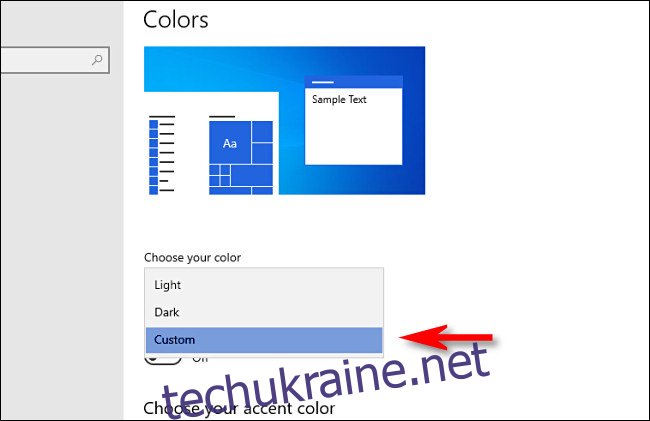
Після вибору «Custom» у меню кольорів, нижче з’являться два нових варіанти. У розділі «Виберіть режим Windows за замовчуванням» виберіть «Темний».
Цей темний режим потрібен для розфарбовування вашого меню «Пуск», але оскільки ви вже вибрали «Спеціальну» колірну схему, ви можете використовувати програми для світлого режиму, якщо хочете. Тож у розділі «Виберіть режим програми за замовчуванням» виберіть варіант («Світлий» або «Темний»), який вам найбільше подобається.
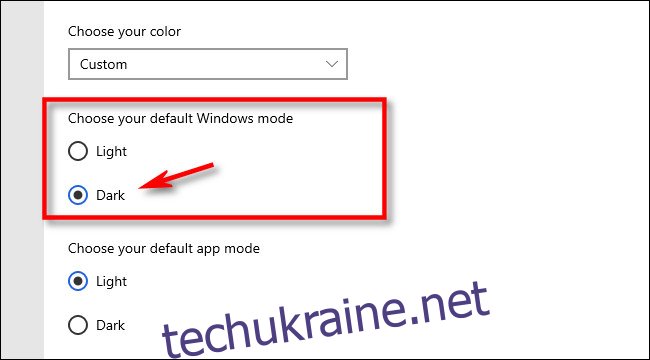
Далі прокрутіть сторінку Кольори вниз і знайдіть розділ «Виберіть колір акценту».
Якщо ви хочете, щоб колір автоматично відповідав вашому фоновому зображенню робочого столу, поставте прапорець біля пункту «Автоматично вибирати колір акценту з мого фону». В іншому випадку клацніть колір у сітці, який ви хочете використовувати для меню «Пуск» і панелі завдань. Ви також можете вибрати власний колір, натиснувши кнопку «Спеціальний колір» під сіткою.
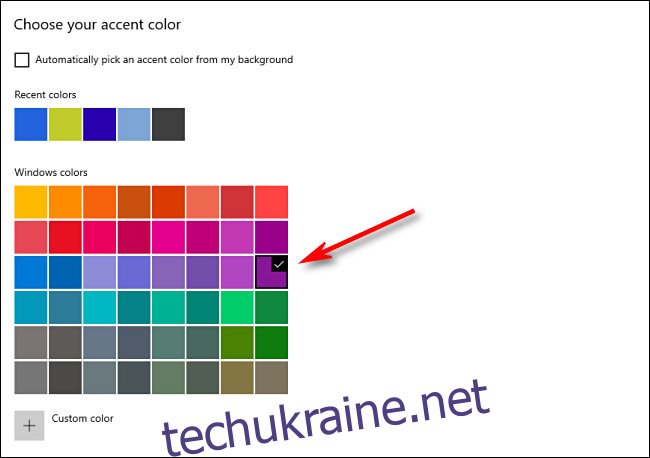
Після цього знайдіть розділ «Показувати колір акцентів на наступних поверхнях» і встановіть прапорець біля «Пуск, панель завдань і центр дій».
(Якщо параметр «Пуск, панель завдань і центр дій» неактивний, переконайтеся, що вище вибрано «Темний» як режим Windows за замовчуванням. У світлому режимі він не працюватиме.)
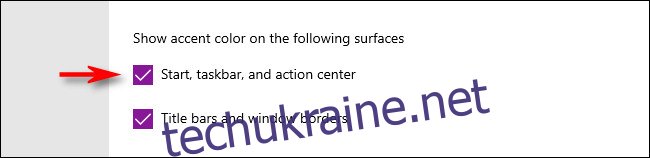
Наступного разу, коли ви відкриєте меню «Пуск», ви побачите, що воно змінилося на колір акценту, який ви вибрали.
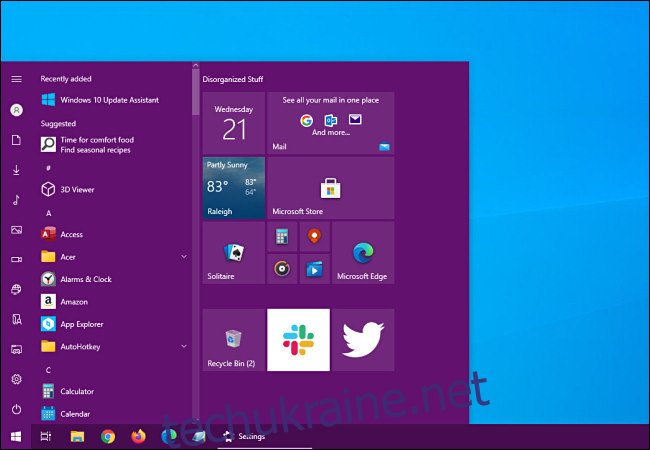
Дуже мило. Якщо ви коли-небудь захочете повернутися до стандартної теми Windows 10, відкрийте «Налаштування» > «Персоналізація» > «Кольори» та виберіть «Світло» у спадному меню «Виберіть колір». Насолоджуйтесь налаштуванням Windows!
